linux下export指令怎麼用?
linux export指令可以用來設定或顯示環境變數;在shell中執行程式時,可使用export來新增,修改或刪除環境變量,供後續執行的程式使用,語法格式為「export [-fnp][變數名稱]=[變數設定值]」。

相關推薦:《Linux影片教學》
一、Windows 環境變數
1、在Windows 系統下,許多軟體安裝都需要設定環境變量,例如安裝jdk ,如果不設定環境變量,在非軟體安裝的目錄下執行javac 指令,將會報告找不到文件,類似的錯誤。
2、那麼什麼是環境變數?簡單說,就是指定一個目錄,運行軟體的時候,相關的程式將會依照該目錄尋找相關文件。設定變數對於一般人最實用的功能就是: 不用拷貝某些dll檔案到系統目錄中了,而path 這個系統變數就是系統搜尋dll檔案的一系列路徑
3 、在Linux系統下,如果你下載並安裝應用程序,很有可能在鍵入它的名稱的時候出現“command not found ” 的提示內容。如果每次都到安裝目錄資料夾內,找到可執行檔來進行操作就太繁瑣了。這牽涉到環境變數path的設定問題,而Path 的設定也是在Linux下自訂環境變數的一個組成部分。
二、Linux 環境變數(export指令)
環境變數啟動過程:
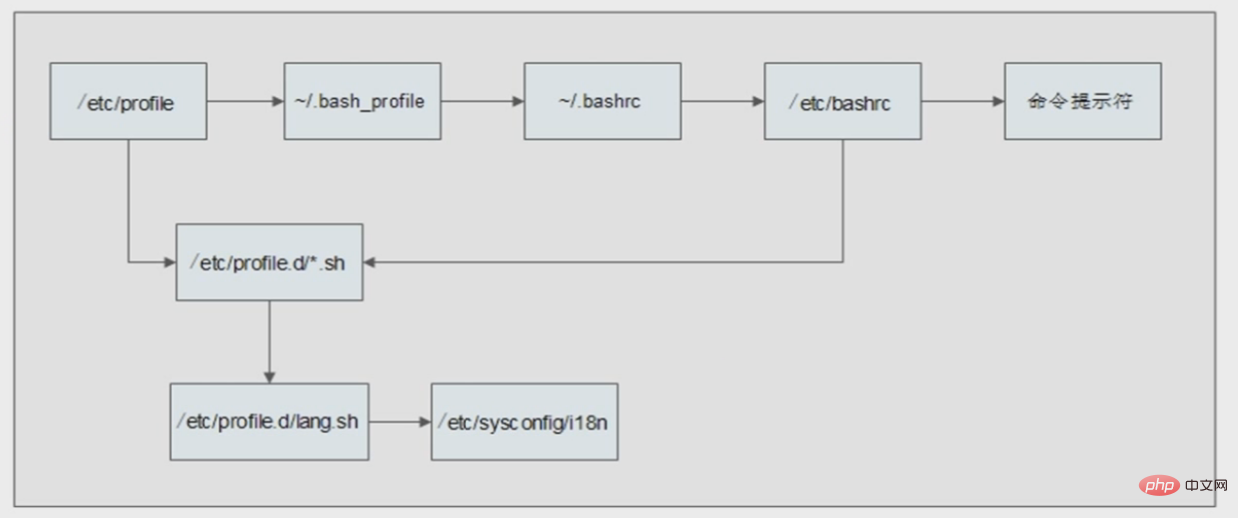
功能說明:
設定或顯示環境變數。 (例如我們要用一個指令,但這個指令的執行檔不在目前目錄,這樣我們每次用的時候必須指定執行檔的目錄,麻煩,在程式碼中先執行export,這個相當於告訴程序,執行某某東西時,需要的檔案或什麼東東在這些目錄裡)
語法:export [-fnp][變數名稱]=[變數設定值]
補充說明:在shell中執行程式時,shell會提供一組環境變數。 export可新增,修改或刪除環境變量,以供後續執行的程式使用。 export的效力僅及於此登陸操作。
參 數:
# -f 代表[變數名稱]中為函數名稱。
-n 刪除指定的變數。變數其實並未刪除,只是不會輸出到後續指令的執行環境。
-p 列出所有的shell賦予程式的環境變數。
一個變數建立時,它不會自動地為在它之後所建立的shell程序所知。而命令export可以向後面的shell傳遞變數的值。當一個shell腳本呼叫並執行時,它不會自動得到原為腳本(呼叫者)裡定義的變數的存取權,除非這些變數已經被明確地設定為可用。 export指令可以用來傳遞一個或多個變數的值到任何後繼腳本。 ----《UNIX教學》
一般來說,設定交叉編譯工具鏈的時候需要指定編譯工具的路徑,此時就需要設定環境變數。例如我的mips-linux-gcc編譯器在「/opt/au1200_rm /build_tools/bin」目錄下,build_tools就是我的編譯工具,則有以下三種方法來設定環境變數:
1、直接用export指令:
#export PATH=$PATH:/opt/au1200_rm/build_tools/bin
#檢視是否已經設好,可用指令export檢視:
2、修改profile檔:
#vi /etc/profile 在里面加入: export PATH="$PATH:/opt/au1200_rm/build_tools/bin"
#3. 修改.bashrc檔:
# vi /root/.bashrc 在里面加入: export PATH="$PATH:/opt/au1200_rm/build_tools/bin"
後兩種方法一般需要重新登出系統才能生效,最後可以透過echo指令測試一下:
# echo $PATH##

看看輸出裡面是不是已經有了 /my_new_path這個路徑了。
「/bin」、「/sbin」、「/usr/bin」、「/usr/sbin」、「/usr/local/bin」等路徑已經在系統環境變數中了,如果可執行檔在這幾個標準位置,在終端命令列輸入該軟體可執行檔的檔名和參數(如果需要參數),回車即可。
如果不在標準位置,檔案名稱前面需要加上完整的路徑。不過每次都這樣跑就太麻煩了,一個「一勞永逸」的辦法是把這個路徑加入環境變數。 指令 「PATH=$PATH:路徑」可以把這個路徑加入環境變量,但是退出這個命令列就失效了。要永久生效,需要把這行加入到環境變數文件裡。有兩個檔案可選:“/etc/profile”和使用者主目錄下的“.bash_profile”,“/etc/profile”對系統裡所有使用者都有效,使用者主目錄下的“.bash_profile”只對這個用戶有效。
“PATH=$PATH:路徑1:路徑2:...:路徑n”,意思是可執行檔的路徑包括原先設定的路徑,也包括從“路徑1”到“路徑n”的所有路徑。當使用者輸入一串字元並按回車後,shell會依序在這些路徑裡找對應的可執行檔並交給系統核心執行。那個「$PATH」表示原先設定的路徑 仍然有效,注意不要漏掉。某些軟體可能還有「PATH」以外類型的環境變數需要添加,但方法與此相同,也需要注意「$」。
注意,與DOS/Window不同,UNIX類別系統環境變數中路徑名稱以冒號分隔,不是分號。另外,軟體越裝越多,環境變數越添越多,為了避免造成混亂,建議所有語句都加入檔案結尾,依照軟體的安裝順序加入。
格式如下():
## 軟體名稱-版本編號
PATH=$ PATH:路徑1:路徑2:...:路徑n
#其他環境變數=$其他環境變數:...
#在「profile」和「.bash_profile」中,「#」是註解符號,寫在這裡除了視覺分隔外沒有任何效果。
設定完畢,登出並重新登錄,設定就生效了。如果不註銷,直接在shell裡執行這些語句,也能生效,但是作用範圍只限於執行了這些語句的shell。
相關的環境變數生效後,就不必老跑到軟體的可執行檔目錄裡去操作了。
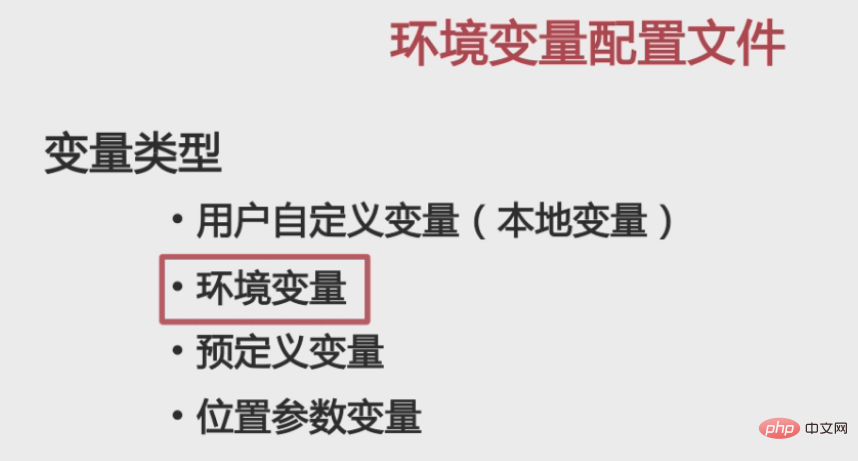
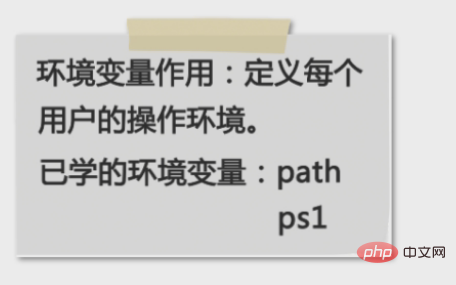
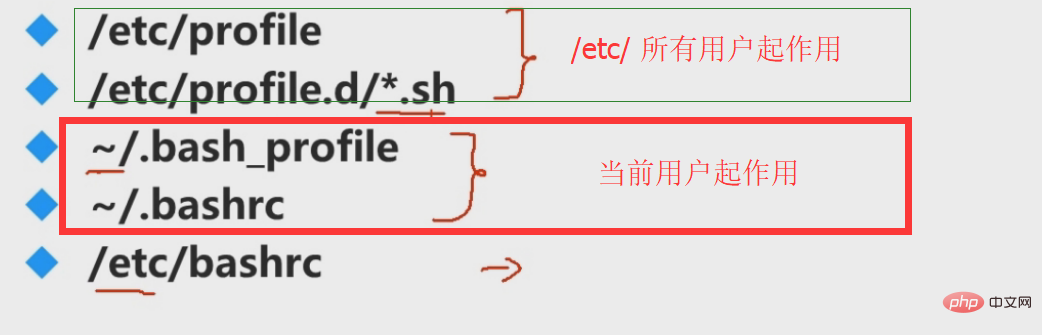
以上是linux下export指令怎麼用?的詳細內容。更多資訊請關注PHP中文網其他相關文章!

熱AI工具

Undresser.AI Undress
人工智慧驅動的應用程序,用於創建逼真的裸體照片

AI Clothes Remover
用於從照片中去除衣服的線上人工智慧工具。

Undress AI Tool
免費脫衣圖片

Clothoff.io
AI脫衣器

Video Face Swap
使用我們完全免費的人工智慧換臉工具,輕鬆在任何影片中換臉!

熱門文章

熱工具

記事本++7.3.1
好用且免費的程式碼編輯器

SublimeText3漢化版
中文版,非常好用

禪工作室 13.0.1
強大的PHP整合開發環境

Dreamweaver CS6
視覺化網頁開發工具

SublimeText3 Mac版
神級程式碼編輯軟體(SublimeText3)
 vscode需要什麼電腦配置
Apr 15, 2025 pm 09:48 PM
vscode需要什麼電腦配置
Apr 15, 2025 pm 09:48 PM
VS Code 系統要求:操作系統:Windows 10 及以上、macOS 10.12 及以上、Linux 發行版處理器:最低 1.6 GHz,推薦 2.0 GHz 及以上內存:最低 512 MB,推薦 4 GB 及以上存儲空間:最低 250 MB,推薦 1 GB 及以上其他要求:穩定網絡連接,Xorg/Wayland(Linux)
 Linux體系結構:揭示5個基本組件
Apr 20, 2025 am 12:04 AM
Linux體系結構:揭示5個基本組件
Apr 20, 2025 am 12:04 AM
Linux系統的五個基本組件是:1.內核,2.系統庫,3.系統實用程序,4.圖形用戶界面,5.應用程序。內核管理硬件資源,系統庫提供預編譯函數,系統實用程序用於系統管理,GUI提供可視化交互,應用程序利用這些組件實現功能。
 notepad怎麼運行java代碼
Apr 16, 2025 pm 07:39 PM
notepad怎麼運行java代碼
Apr 16, 2025 pm 07:39 PM
雖然 Notepad 無法直接運行 Java 代碼,但可以通過借助其他工具實現:使用命令行編譯器 (javac) 編譯代碼,生成字節碼文件 (filename.class)。使用 Java 解釋器 (java) 解釋字節碼,執行代碼並輸出結果。
 vscode終端使用教程
Apr 15, 2025 pm 10:09 PM
vscode終端使用教程
Apr 15, 2025 pm 10:09 PM
vscode 內置終端是一個開發工具,允許在編輯器內運行命令和腳本,以簡化開發流程。如何使用 vscode 終端:通過快捷鍵 (Ctrl/Cmd ) 打開終端。輸入命令或運行腳本。使用熱鍵 (如 Ctrl L 清除終端)。更改工作目錄 (如 cd 命令)。高級功能包括調試模式、代碼片段自動補全和交互式命令歷史。
 git怎麼查看倉庫地址
Apr 17, 2025 pm 01:54 PM
git怎麼查看倉庫地址
Apr 17, 2025 pm 01:54 PM
要查看 Git 倉庫地址,請執行以下步驟:1. 打開命令行並導航到倉庫目錄;2. 運行 "git remote -v" 命令;3. 查看輸出中的倉庫名稱及其相應的地址。
 vscode 無法安裝擴展
Apr 15, 2025 pm 07:18 PM
vscode 無法安裝擴展
Apr 15, 2025 pm 07:18 PM
VS Code擴展安裝失敗的原因可能包括:網絡不穩定、權限不足、系統兼容性問題、VS Code版本過舊、殺毒軟件或防火牆干擾。通過檢查網絡連接、權限、日誌文件、更新VS Code、禁用安全軟件以及重啟VS Code或計算機,可以逐步排查和解決問題。
 vscode在哪寫代碼
Apr 15, 2025 pm 09:54 PM
vscode在哪寫代碼
Apr 15, 2025 pm 09:54 PM
在 Visual Studio Code(VSCode)中編寫代碼簡單易行,只需安裝 VSCode、創建項目、選擇語言、創建文件、編寫代碼、保存並運行即可。 VSCode 的優點包括跨平台、免費開源、強大功能、擴展豐富,以及輕量快速。
 vscode 可以用於 mac 嗎
Apr 15, 2025 pm 07:36 PM
vscode 可以用於 mac 嗎
Apr 15, 2025 pm 07:36 PM
VS Code 可以在 Mac 上使用。它具有強大的擴展功能、Git 集成、終端和調試器,同時還提供了豐富的設置選項。但是,對於特別大型項目或專業性較強的開發,VS Code 可能會有性能或功能限制。






